来源:小编 更新:2024-12-22 12:35:35
用手机看
如何在Skype上同时登录两个账号
在日常生活中,我们可能会因为工作或个人需求,需要在同一台电脑上同时使用Skype的多个账号。以下是一篇详细的指南,帮助您在Skype上实现这一功能。
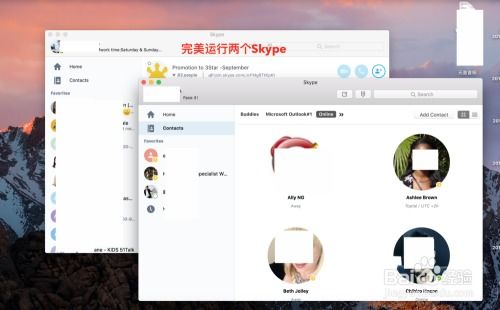
Skype从4.0版本开始,就内置了同时登录多个账号的功能。以下是具体步骤:
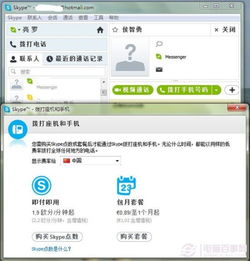
首先,确保您的电脑上安装了Skype 4.0或更高版本。打开Skype应用程序。
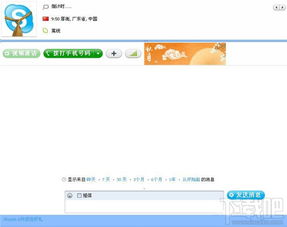
1. 点击开始菜单,然后选择“运行”(或同时按下Windows键和R键)。
2. 在运行窗口中输入以下信息(包括引号):`C:Program FilesSkypePhoneSkype.exe` /secondary。
3. 点击“确定”。
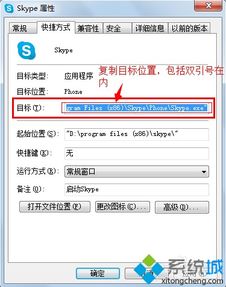
1. 在C:Program FilesSkypePhone目录下找到Skype应用文件(Skype.exe)。
2. 鼠标右键点击Skype应用文件,选择“发送到” -> “桌面快捷方式”。
3. 在桌面找到快捷方式,鼠标右键点击并选择“属性”。
4. 在“目标”栏内显示的信息后填写:`/secondary`。更改后目标栏中应显示为 `C:Program FilesSkypePhoneSkype.exe` /secondary。
5. 点击“确定”。
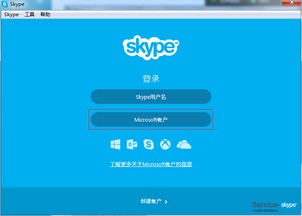
现在,您可以在桌面上找到刚才创建的快捷方式,双击它即可登录第二个Skype账号。
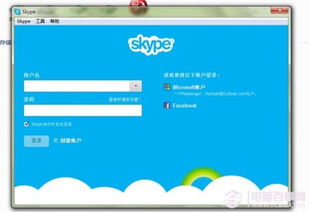
如果您在电脑上创建了多个用户账户,并且每个账户都有运行Skype的权限,您也可以通过以下步骤实现同时登录两个Skype账号:
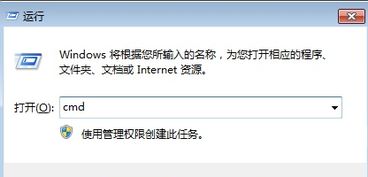
1. 打开控制面板,选择“用户账户和家庭安全” -> “用户账户”。
2. 点击“创建一个新账户”。
3. 按照提示创建一个新的用户账户。
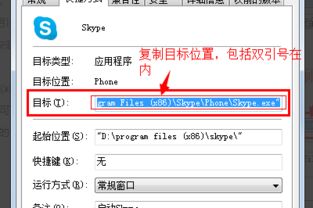
1. 在任务栏上,点击用户账户图标,选择您想要登录的账户。
2. 输入该账户的密码(如果设置了密码)。
3. 登录后,打开Skype应用程序,即可使用该账户登录。
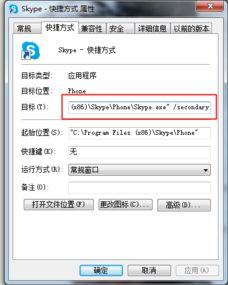
1. 在任务栏上,再次点击用户账户图标,选择另一个账户。
2. 输入该账户的密码(如果设置了密码)。
3. 登录后,打开Skype应用程序,即可使用该账户登录。
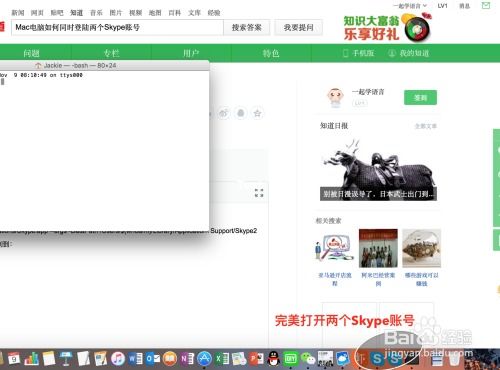
除了以上方法,您还可以使用一些第三方软件来实现Skype同时登录两个账号。这些软件通常具有更丰富的功能和更便捷的操作方式。但请注意,使用第三方软件可能会存在安全风险,请谨慎选择。
通过以上方法,您可以在Skype上同时登录两个账号。希望这篇文章能帮助到您。如果您在使用过程中遇到任何问题,请随时提问。